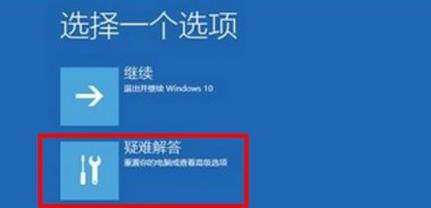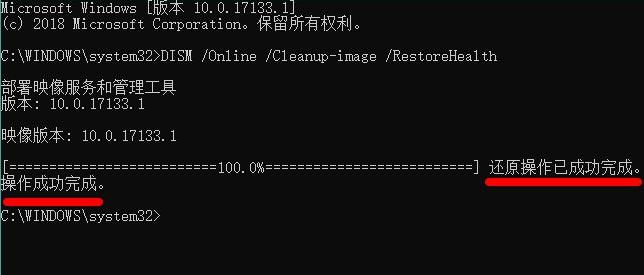win11绿屏解决方法
时间:2024-03-24 | 作者: | 阅读:0win11绿屏怎么办:
1、首先长按电脑主机的电源键,等待关机后再按下电源键开机,重复三次,
出现选项窗口,进入安全选择,点击“疑难解答”。
2、在疑难解答窗口中,点击“高级选项”,打开启动设置窗口。
3、在启动设置窗口中,可以看到启用安全模式选项点击重启。
4、重启后,输入数字5 ,即可启用带网络连接的安全模式。
5、计算机重启以后,进入安全模式,在安全模式中,右击左下角开始 ,在菜单中点击“命令提示符(管理员)”。
6、复制DISM /Online /Cleanup-image /RestoreHealth命令,在管理员命令提示符窗口右击空白处。
7、DISM /Online /Cleanup-image /RestoreHealth命令复制成功后,按下回车,
在连接网络状态下,将系统映像文件中将不相同的文件还原成官方系统原文件。
8、最后等待全部完成即可。
来源:https://www.somode.com/course/12301.html
免责声明:文中图文均来自网络,如有侵权请联系删除,心愿游戏发布此文仅为传递信息,不代表心愿游戏认同其观点或证实其描述。
相关文章
更多-

- win11关闭自动更新的详细步骤
- 时间:2025-08-11
-

- 电脑更新win11后连不上网了
- 时间:2024-02-02
-

- win11麦克风开了权限无法用
- 时间:2024-02-02
-

- 玩cf配置足够但很卡顿win7
- 时间:2024-02-02
-

- windows11怎么激活系统
- 时间:2024-02-02
-

- 电脑怎么连校园网免认证
- 时间:2024-02-01
-

- 电脑名字怎么修改
- 时间:2024-02-01
-

- Win11系统怎么磁盘分区
- 时间:2024-02-01
精选合集
更多大家都在玩
大家都在看
更多-

- 姓金创意网名男生霸气(精选100个)
- 时间:2025-12-28
-

- 网名加头像丧气男生动漫(精选100个)
- 时间:2025-12-28
-

- 网名头像英文男生动漫版(精选100个)
- 时间:2025-12-28
-

- 日文名字专属网名男生霸气(精选100个)
- 时间:2025-12-28
-

- 好运气的网名符号男生(精选100个)
- 时间:2025-12-28
-

- 霸总小说昵称大全男生网名(精选100个)
- 时间:2025-12-28
-

- 恶龙可爱昵称大全男生网名(精选100个)
- 时间:2025-12-28
-

- 可爱搞笑酷酷网名男生两个字(精选100个)
- 时间:2025-12-28